Esta temporada, los desarrolladores de Veeam presentaron una solución para el respaldo y la recuperación de servidores y bases de datos SAP HANA. Los lectores de nuestro blog mostraron interés en el nuevo producto, y aquí acaba de llegar un artículo útil de mi colega Clemens Zerbe. Hoy lo compartiré contigo, añadiendo un poco. Así que bienvenido al gato.
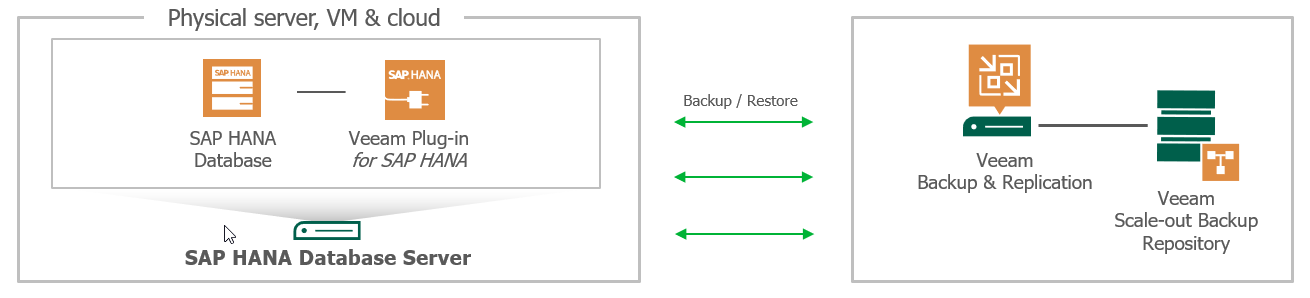
Como puede ver en la imagen, la solución completa para SAP HANA incluye:
- Veeam Backup & Replication : para servidores de respaldo SAP HANA a nivel de imagen o archivo, con soporte para recuperación.
Si su servidor está virtualizado, entonces las mejores copias de seguridad recomiendan Veeam Backup & Replication; para el servidor físico hay Veeam Agent para Linux. Ambos tienen documentación bastante detallada, además de artículos en nuestro blog aquí. - Veeam Plugin : para la copia de seguridad y recuperación de bases de datos SAP HANA en vista de transacciones.
Este complemento puede usar SAP Backint (API nativa) para respaldar bases de datos y registros de transacciones y guardar copias de seguridad en el repositorio de Veeam (incluido el repositorio escalable - SOBR). Hoy hablaré sobre este complemento.
Consideramos el complemento más cerca
Como se mencionó anteriormente, el complemento utiliza la API SAP Backint para trabajar directamente con la base de datos SAP HANA. HANA mantiene su propio directorio de respaldo con políticas de retención personalizadas e intervalos de creación. Por lo tanto, Veeam Backup & Replication solo permanece y toma los datos de las tuberías de datos y los coloca en el repositorio.
Durante la recuperación, SAP HANA le dice a Veeam Backup & Replication qué datos restaurar y Veeam los saca del repositorio.
Las operaciones de transferencia de datos se realizan utilizando el componente
Veeam Transport Agent , el agente de transporte, que debe tenerse en cuenta al planificar su implementación.
Si dibuja una imagen sobre la interacción de los componentes, se verá así:

- Cuando inicia el proceso de copia de seguridad de la base de datos, SAP HANA Backint lanza inmediatamente los servicios del complemento Veeam.
- Veeam Plug-in se conecta al servidor Veeam Backup & Replication y crea un objeto de trabajo de copia de seguridad allí : el objeto de trabajo de copia de seguridad , de modo que las copias de seguridad de SAP HANA sean visibles para el administrador de copias de seguridad de Veeam.
- El complemento Veeam ejecuta los agentes de transporte Veeam en el servidor SAP HANA y en el repositorio. Cada uno de estos agentes crea un canal separado para las secuencias de datos de respaldo.
- Los agentes de transporte de Veeam transfieren datos al repositorio.
Nota: debe tener en cuenta que SAP HANA Backint solo funciona con la base de datos y realiza diferentes tipos de copias de seguridad (completas, diferenciales, incrementales) y registros. Él (Backint) también se usa para la recuperación. Además, además de los datos reales, también hay archivos de instalación y configuración de SAP HANA, y todo esto se ejecuta en el sistema operativo Red Hat o SUSE. Esto tampoco debe ser olvidado. Entonces, si necesita una copia de seguridad del servidor o de los archivos, necesitará otro kit de herramientas.
Sí, el complemento en sí está incluido en
Veeam Backup & Replication 9.5 Update 4 (o
4a ) en la edición
Enterprise Plus .
Comience la instalación
Primero, por supuesto, verificamos el cumplimiento de los requisitos del sistema. SO soportado:
- SUSE Linux Enterprise Server para aplicaciones SAP 12 SP1 / SP2 / SP3 / SP4 (x86_64)
- SUSE Linux Enterprise Server para aplicaciones SAP 15 (x86_64)
- Red Hat Enterprise Linux para aplicaciones SAP 7.2 / 7.3 / 7.4 / 7.5 (x86_64)
Se admite SAP HANA 2.0 SPS 02 / SPS 03 / SPS 04.
Express Edition no
es compatible.
Para realizar una instalación de prueba del complemento, hacer una copia de seguridad y restaurar la base de datos, necesitará:
- Depósito de respaldo Veeam configurado (¡sin encriptación!) Y los derechos de acceso necesarios para él.
- Para el repositorio Veeam y para su sistema HANA, la resolución DNS debe ser compatible (tanto hacia adelante como hacia atrás).
- Sistema HANA versión 2.0 SPS02 o superior, ejecutándose en x86.
- Soporte para un amigo: si usted es administrador de Veeam, es recomendable tener un colega con experiencia trabajando con SAP Basis y viceversa.
Los archivos de instalación se almacenan en Veeam Backup & Replication ISO en el directorio
/ Plugins / SAP HANA / x64 .
- Monte ISO, vaya al directorio / Plugins / SAP HANA / x64 . Copie el archivo deseado ( .rpm o tar.gz ) en el servidor SAP HANA.
- Lanzamos el comando correspondiente en este servidor, por ejemplo:
sudo rpm -i VeeamPluginforSAPHANA-XXXXXXX.x86_64.rpm
Nota: Puede usar Putty o cualquier otro cliente ssh para conectarse al sistema. Para instalar, necesitará una cuenta con derechos de sudo .
- Estamos esperando que se complete la instalación y la invitación para iniciar SapBackintConfigTool - asistente de configuración del asistente.
Útil: en realidad, la instalación es bastante alegre, pero solo en el caso de los fanáticos de velocidades aún más altas, que tienen Veeam Backup & Replication 9.5 Update 4a, existe un
parche de rendimiento tan especializado
para HANA .
Pasemos a la configuración
Importante! Para configurar el complemento Veeam, necesitará una cuenta de usuario con derechos de administrador de base de datos en todas las instancias de SAP HANA de este servidor.
El aislamiento de alto nivel de SAP HANA no
es compatible.
- Con privilegios de root, ejecute SapBackintConfigTool --wizard .
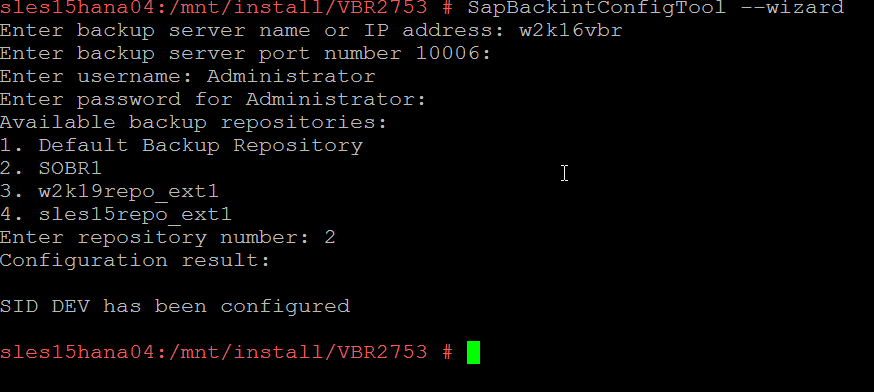
- Aquí tendremos que indicar:
- Nombre del servidor de respaldo de Veeam o dirección IP
- Puerto para comunicación con este servidor - por defecto 10006
- Nombre de usuario y contraseña para acceder al mismo servidor: la cuenta y los derechos de acceso deben ser organizados por el administrador responsable de Veeam Backup & Replication
- Repositorio donde se guardarán las copias de seguridad: si todo está en orden con los derechos, se mostrará una lista de todos los repositorios disponibles. Se volverán a numerar, debe ingresar el número que necesita. En este ejemplo, se seleccionó el repositorio en el número 2 de la lista (su nombre es SOBR1 ).
- El asistente hace el resto automáticamente, es decir, guarda la configuración en el archivo /opt/veeam/VeeamPluginforSAPHANA/veeam_config.xml y activa SAP Backint a través de un enlace suave.
Nota: Si SAP Backint ya ha sido preconfigurado, verá un mensaje sobre los pasos que se deben realizar adicionalmente y en qué momento reiniciar este asistente.
Hacemos el primer respaldo
La forma más fácil es usar SAP HANA Studio para esto, pero también puede usar cualquier otra herramienta, por ejemplo, SAP HANA Cockpit, DBA planer o algún programador externo.
- Inicie SAP HANA Studio y conéctese a la instancia de SAP HANA deseada en Múltiples contenedores → Modo de base de datos del sistema . (Aquí tiene derecho a contar con la ayuda amistosa del administrador de SAP Basis; él indicará el nombre de host y la instancia).
- Seleccionamos la autenticación usando la cuenta de usuario - Autenticación por usuario de la base de datos . Ingresamos el nombre de usuario y la contraseña para SAP HANA (en nuestro ejemplo, este es el sistema , pero no es necesario, puede crear una cuenta específicamente para operaciones de copia de seguridad y restauración con derechos de copia de seguridad y catálogo. Esto está escrito en la documentación de HANA).

- Si todo está bien con la configuración, luego de pasar por el asistente, verá algo como esto en la ventana de la consola:
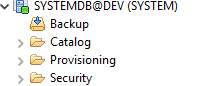
Si hace clic en el nodo SYSTEMDB @ SID (SYSTEM) , se abrirá una ventana con propiedades detalladas. - Y hacemos clic derecho en este nodo y seleccionamos el elemento de menú Copia de seguridad y recuperación → Abrir la consola de copia de seguridad :

- Vaya a la pestaña Configuración y haga clic en Configuración de respaldo allí . Si vemos / opt / Veeam / VeeamPluginforSAPHANA / hdbbackint en el campo Backint Agent , significa que todas las configuraciones se realizan según sea necesario.
Presta atención a algunos puntos en la configuración:
- Como Veeam no utiliza archivos de parámetros de backint , los campos correspondientes deben estar vacíos. Si hay algo en ellos, límpielos.
- La configuración de copia de seguridad de registros permite almacenar registros en el sistema de archivos (opción de archivo ) o usar Backint para enviar registros a Veeam Backup & Replication. La segunda opción (opción Backint ) es preferible, pero solo después de la confirmación de su administrador de SAP Basis.
- Si cambió alguna configuración, no olvide guardarla.
Finalmente, todo está marcado, inicie la copia de seguridad.
- Haga clic con el botón derecho en el nodo de nuestra base de datos SYSTEMDB @ DEV y seleccione el comando Copia de seguridad y recuperación → Copia de seguridad de la base de datos del sistema (y luego también habrá una Base de datos de inquilinos de copia de seguridad ).
- Elija el tipo de copia de seguridad que planeamos crear. Como tipo de destino, seleccione Backint , haga clic en Siguiente .
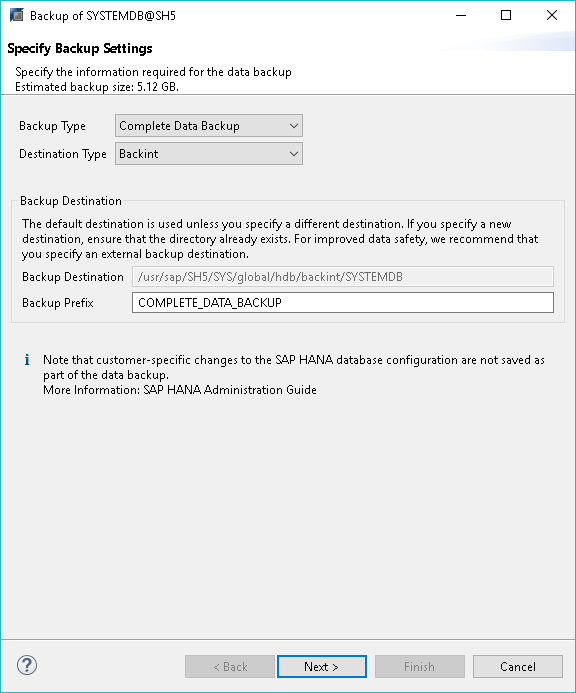
- Una vez más, revisamos todos los parámetros y hacemos clic en Finalizar .
- Observamos el progreso del proceso.
- Cuando todo termine, verifique si los registros están en su lugar: en el Resumen de ejecución de copia de seguridad, haga clic en el enlace Abrir archivo de registro .
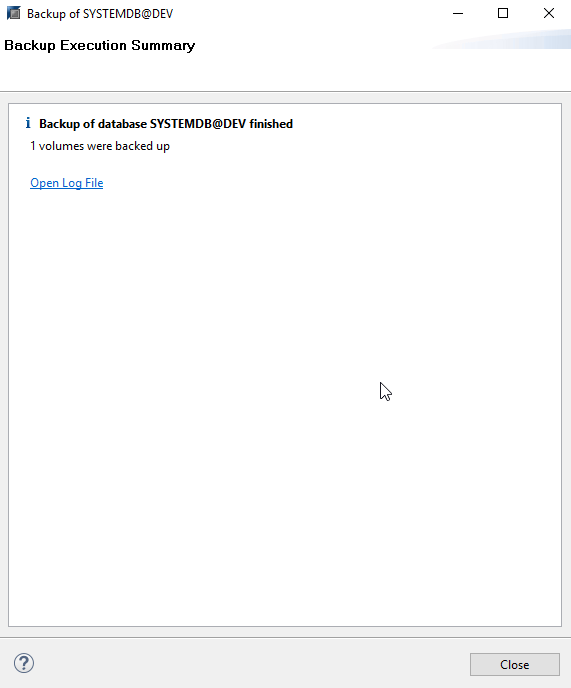
- Regresamos al cuadro de diálogo DB del sistema de respaldo y abrimos el directorio de respaldo del Catálogo de respaldo . Debe haber una descripción detallada de la copia de seguridad que acaba de crear, como esta:
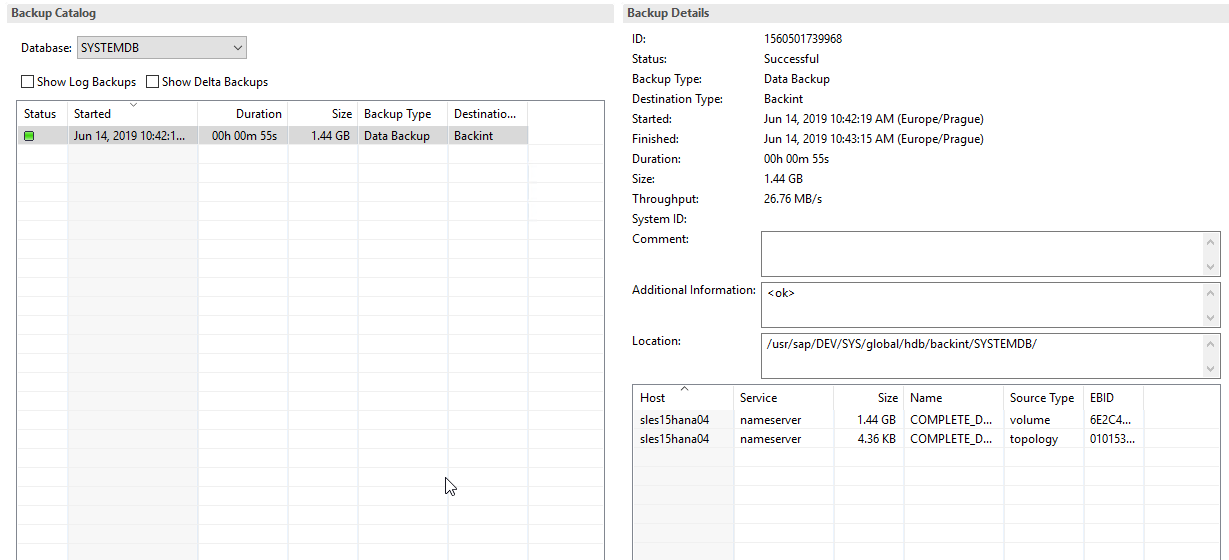
- Repetimos el mismo procedimiento para el inquilino: inicie la copia de seguridad de la base de datos, verifique los registros, vea qué hay en el directorio.
Si ahora abre la consola Veeam Backup & Replication, verá lo siguiente allí:
- Ha aparecido una nueva tarea en el nodo Trabajos con un nombre del tipo "nombre de host SAP backint backup (nombre del repositorio)"
- Ha aparecido una nueva carpeta de complementos en el nodo Historial (para Sap HANA y Oracle RMAN).
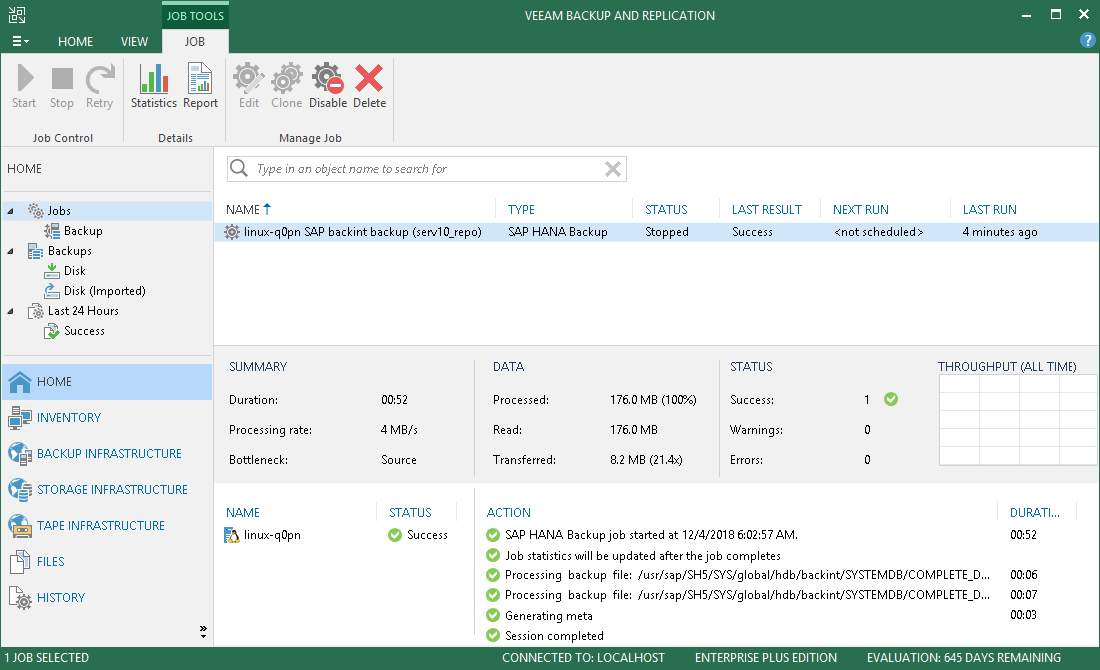
Funcionó! Con lo que te felicito, y ahora procedemos a la recuperación.
Restaurar la base
Importante! Todos los procedimientos de prueba, como el que se describe a continuación, deben realizarse solo en la infraestructura de prueba y junto a su colega, SAP Basis-admin. ¡Nunca realice pruebas y procedimientos de capacitación en producción! (Su evidencia del capitán :)
En este ejemplo, restauraremos la base de inquilinos a su estado actual (las bases de datos del sistema, por regla general, requieren restauración solo en caso de problemas graves, y para tal restauración, es posible que deba consultar al soporte técnico de SAP).
- Haga clic en nuestro nodo SYSTEMDB @ DEV y seleccione el comando de menú Copia de seguridad y recuperación - Recuperar base de datos de inquilinos .
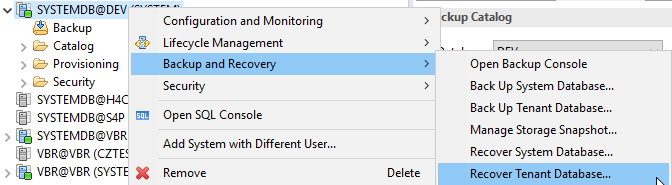
- Seleccione inquilino, haga clic en Siguiente .
- Seleccionamos la opción Recuperar la base de datos a su estado más reciente (restaurar la base de datos al estado más reciente). También hay una opción y recuperación para un punto en el tiempo seleccionado.
- Si realizó una copia de seguridad en Backint (es decir, a través de Backint en el repositorio), seleccione la opción para buscar copias de seguridad en el directorio correspondiente: busque el catálogo de copias de seguridad solo en Backint . Si es el sistema de archivos, busque el catálogo de copias de seguridad solo en el sistema de archivos .

Atencion Al restaurar para DB se ejecutará el apagado! - De la lista de copias de seguridad, seleccione la que necesita. Si necesita asegurarse de que esté disponible, haga clic en Verificar disponibilidad .
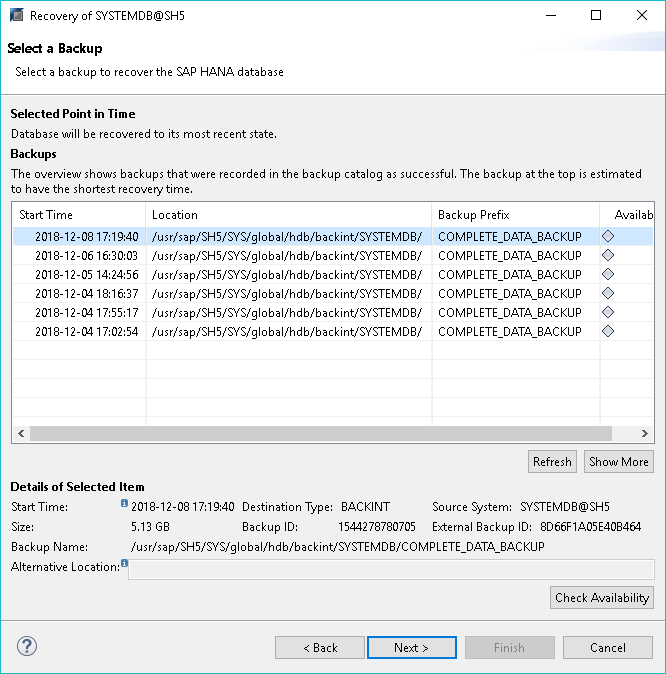
- Luego (después de que el indicador de verificación de disponibilidad verde se ilumine al lado de nuestra copia de seguridad), vaya al paso Localizar copias de seguridad del registro y haga clic en Siguiente nuevamente.
- A continuación, en el paso Otras configuraciones , especifique que necesita tomar los registros del lugar donde los guardamos a través de Backint. (En general, todas las configuraciones en este paso deben verificarse con el administrador básico de SAP).
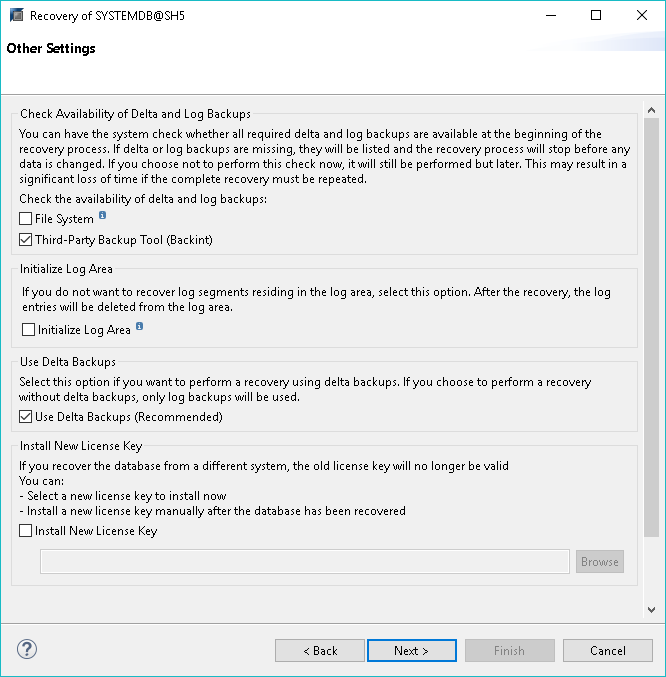
- Haga clic en Siguiente , vuelva a mirar la descripción de todas las configuraciones y haga clic en Finalizar .
¡El proceso ha comenzado! Cuando termine, verá algo como este diálogo:

Entonces, la copia de seguridad y la restauración se han completado.
Veeam Plug-in para SAP HANA (por cierto, está certificado por SAP) desempeñó su papel imperceptible a primera vista, pero un papel importante en estos procesos. ¡Continuará!
Enlaces de sitio